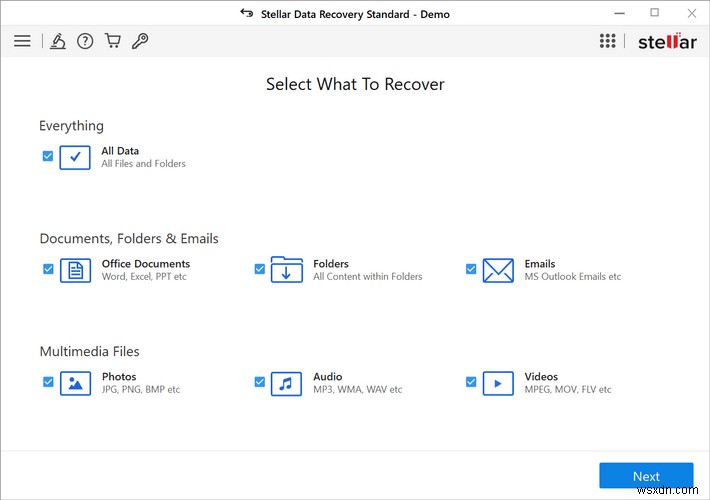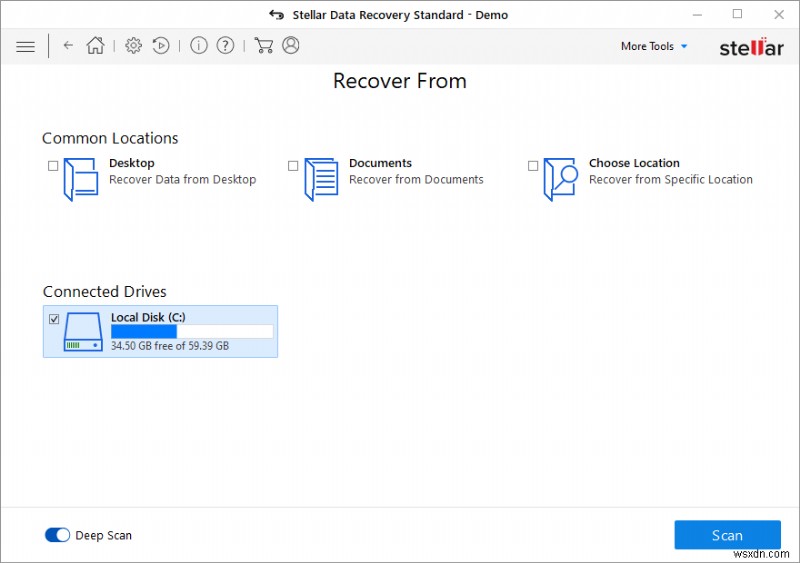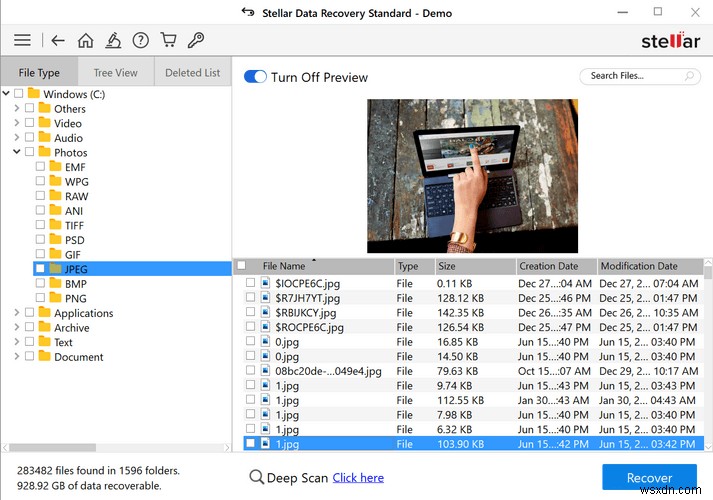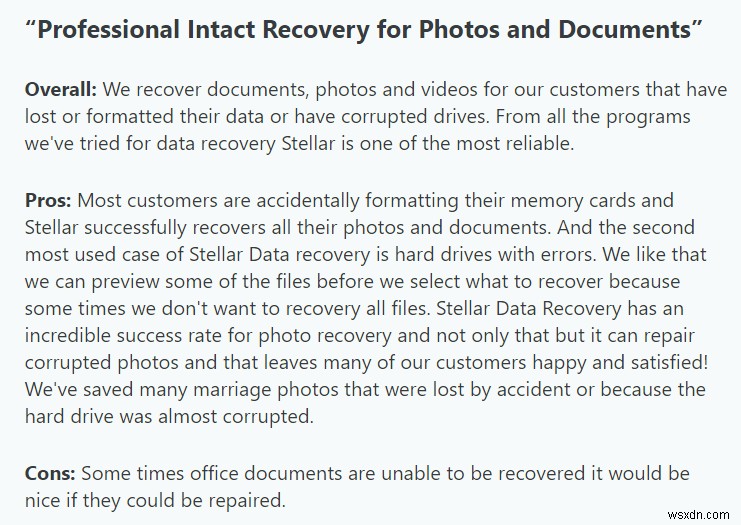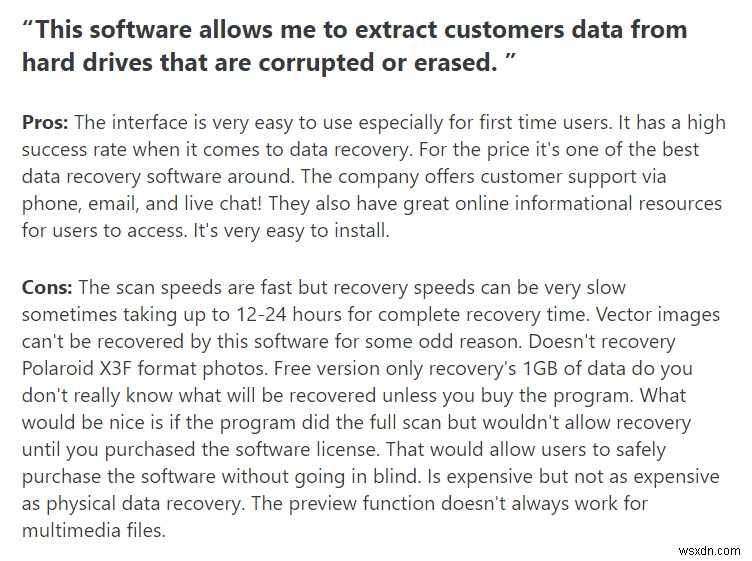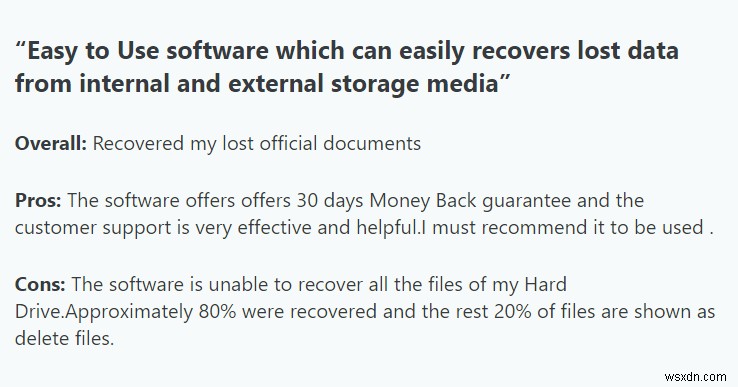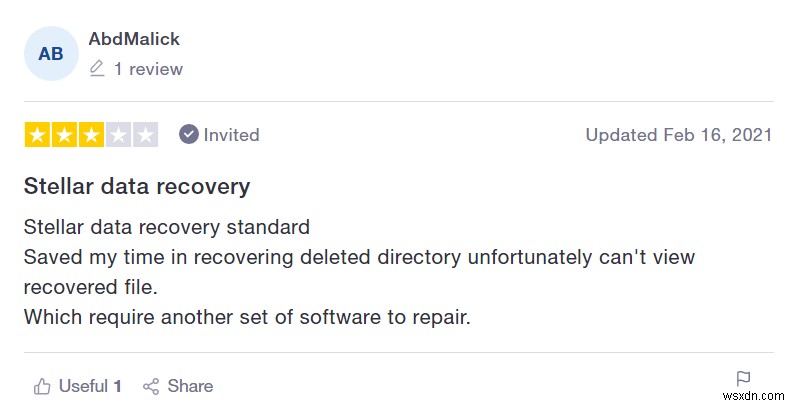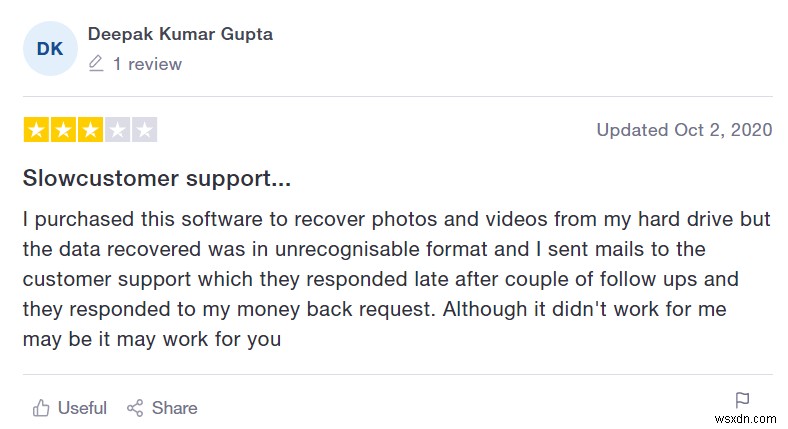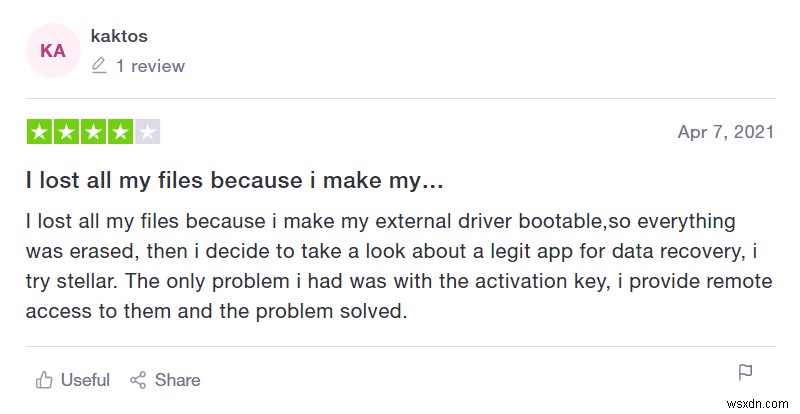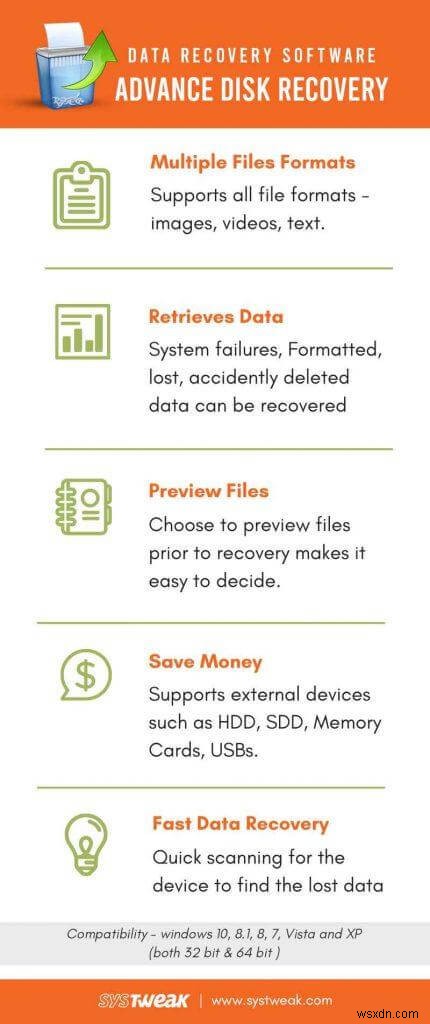스텔라 데이터 복구 시스템 충돌, 디스크 손상, 미디어 형성, 실수로 삭제된 파일 등과 같은 모든 종류의 데이터 손실 상황을 처리하는 데 도움이 되는 오늘날 가장 널리 사용되는 소프트웨어 중 하나입니다. 파일 복구 응용 프로그램은 사용자 친화적인 대시보드, 빠르고 철저한 검사, 번거로움 없는 복구 절차 및 높은 수준의 유연성이 완벽하게 조화를 이루고 있습니다. Stellar Data Recovery를 사용하여 하드 드라이브, USB 드라이브에서 손실된 데이터를 검색할 수 있습니다. (NTFS, ExFAT 및 FAT(FAT16/FAT32), 크래시/부팅 불가능한 시스템, SD 카드, 이동식 미디어 및 CD 또는 DVD와 같은 광학 미디어로 포맷됨.
Stellar Data Recovery는 문서, 사진, 오디오, 비디오, 아카이브, Blu-ray 및 데이터베이스에 대해 200개 이상의 다양한 파일 형식을 지원합니다.
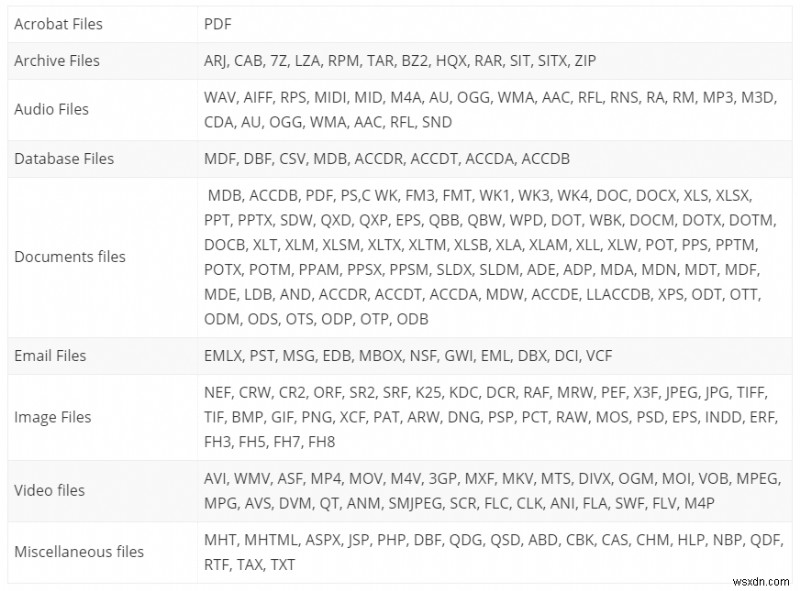
시스템 요구 사항:스텔라 데이터 복구
다음은 파일 복구 도구를 사용하기 위해 따라야 할 특정 전제 조건입니다.
- 운영 체제 – Windows 10/8.1/8/7 및 Mac OS X 10.8 이상
- 메모리 – 최소 2GB RAM
- 하드 디스크 – 최소 250MB의 여유 공간
기능:스텔라 데이터 복구
Stellar Data Recovery는 다양한 사용 사례를 다루는 광범위한 파일 복원 기능을 제공합니다. 모든 Stellar가 모든 버전에서 제공하는 것을 확인할 수 있습니다.
스텔라 데이터 복구:무료 버전
- 최대 1GB의 데이터를 복구할 수 있습니다.
- 삭제된 사진, 비디오 및 기타 중요한 파일을 복구합니다.
- 포맷된 시스템에서 파일 복구를 지원합니다.
- 모든 종류의 저장 매체에서 파일 복구를 지원합니다.
- NTFS, exFAT, FAT(FAT16/FAT32)에서 데이터를 복구합니다.
- BitLocker 데이터 복구도 지원합니다.
- 검사 옵션:빠른 검사, 정밀 검사, 파일 유형별 정렬, 파일 유형별 검사
스텔라 데이터 복구:프로페셔널 버전
- STANDARD 버전의 모든 기능과 다음 기능:
- 잃어버린 파티션에서 파일을 복구하는 데 도움이 됩니다.
- 부팅할 수 없는 시스템 복구를 지원합니다.
- 광 미디어 복구(CD, DVD, HDDVD, 블루레이 디스크)를 지원합니다.
- 디스크 이미지 생성에 도움이 됩니다.
- 하드 드라이브 상태(SMART) 및 HDD 복제를 전용으로 모니터링합니다.
스텔라 데이터 복구:프리미엄 버전
- PROFESSIONAL 버전의 모든 기능과 다음 기능:
- 손상되거나 왜곡된 비디오를 복구하는 기능. (일괄 복구 동시 지원)
- 손상되거나 왜곡된 사진을 복구하는 기능. (일괄 복구 동시 지원)
- 이미지에서 썸네일을 추출할 수 있습니다.
스텔라 데이터 복구:기술자 버전
- 프리미엄 버전의 모든 기능과 다음 기능:
- RAID 0, 5 및 6 데이터 복구를 지원합니다.
- 가상 RAID 생성을 지원합니다.
Stellar Data Recovery:툴킷 버전
- TECHNICIAN 버전의 모든 기능과 다음 기능:
- 가상 드라이브 복구를 지원합니다.
- Linux 및 Mac 드라이브(HFS, HFS+, ext2, ext3, ext4)에서 데이터를 복구할 수 있습니다.
스텔라 데이터 복구 리뷰(2022)
| 효과 | 사용 편의성 | 가격 | 지원 | ||
|---|---|---|---|---|---|
 HDD에서 파일을 복구하는 것은 매우 완벽했지만 SSD에서 데이터를 복구하는 것은 거의 불가능했습니다. 모두 SSD TRIM 기술 덕분입니다. |  이 소프트웨어에는 사용자 친화적인 인터페이스가 있습니다. 몇 번의 클릭만으로 분실/누락/영구적으로 삭제된 데이터를 쉽게 복원할 수 있습니다. |  표준 및 고급 기능의 완벽한 조화를 위해 Stellar는 합리적인 가격 모델을 제공합니다. 초보자와 고급 사용자 모두에게 현명한 선택입니다. |  글쎄요, 전체 고객 지원 경험은 테스트 중에 다소 실망스러웠습니다. 하지만 지식 기반 및 FAQ를 통해 도움을 받을 수 있습니다! |
| 테스트된 기능 | 결과 | ||||
|---|---|---|---|---|---|
| 빠른 스캔(500GB 파티션) | 6~7분 소요 | ||||
| 심층 스캔(500GB 파티션) | 2시간 이상 소요 | ||||
| 풀 HD 스캔(1TB) | 약 5시간 소요 |
무료 버전 | 표준 $49.99/년 | 전문 $79.99/년 | 프리미엄 $99.99/년 | 기술자 $199/년 | 툴킷 $299/년 |
| 가용성: 윈도우와 맥 | 가용성: Windows 전용 | 가용성: 윈도우와 맥 | 가용성: 윈도우와 맥 | 가용성: 윈도우와 맥 | 가용성: Windows 전용 |
| 테스트된 기능 | 결과 |
|---|---|
| 빠른 스캔(500GB 파티션) | 6~7분 소요 |
| 심층 스캔(500GB 파티션) | 2시간 이상 소요 |
| 풀 HD 스캔(1TB) | 약 5시간 소요 |